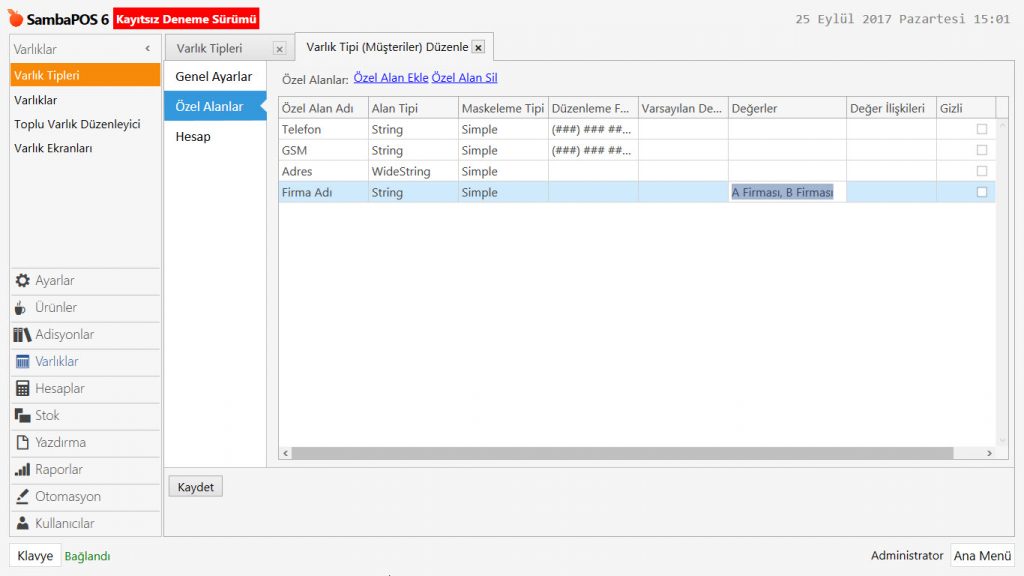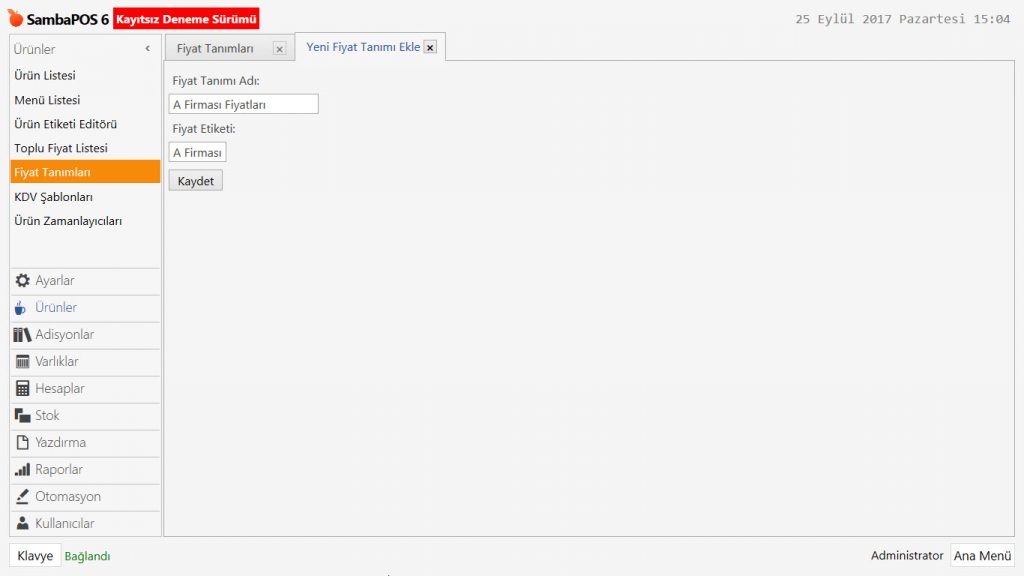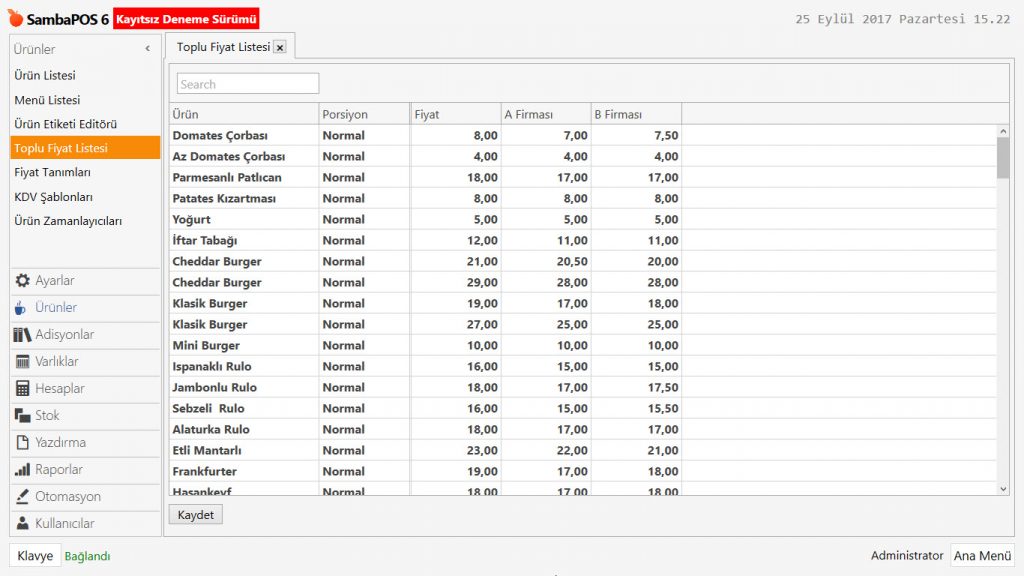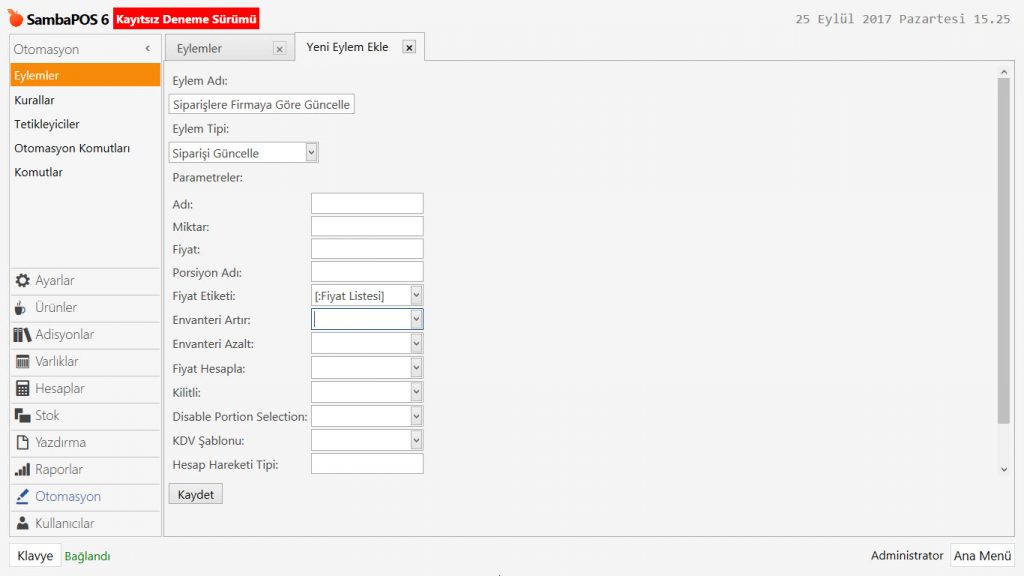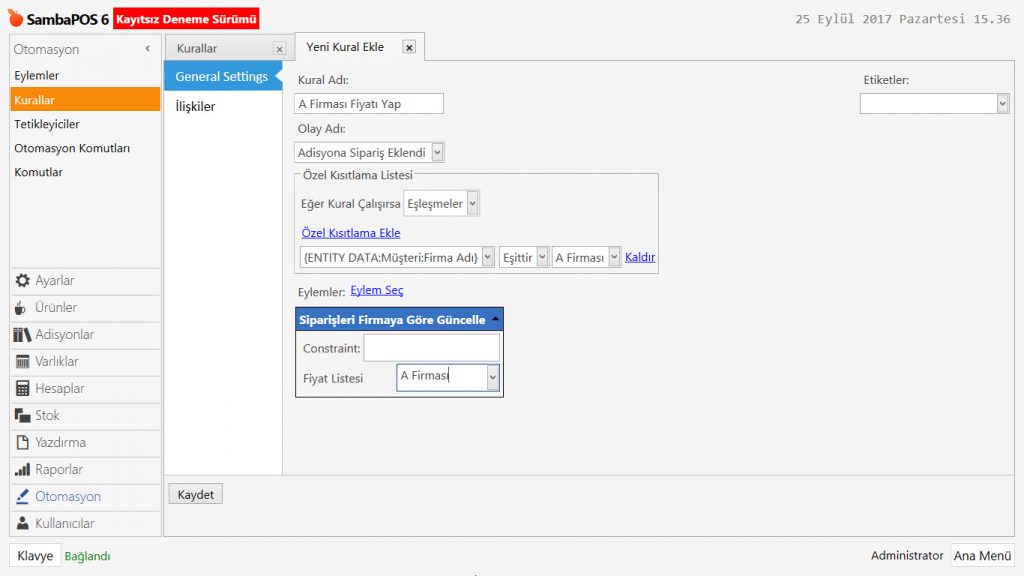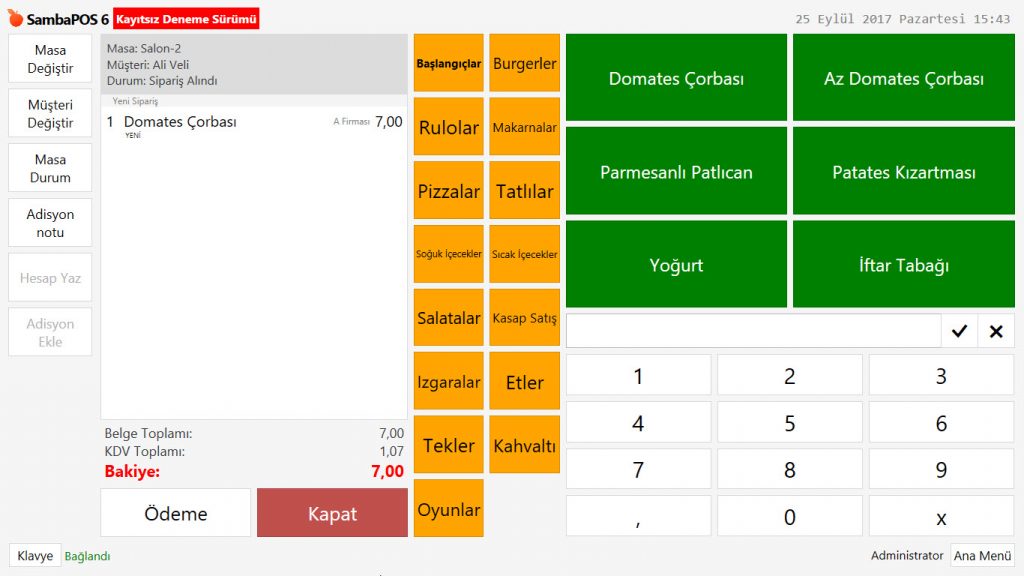2.4.5. Farklı Müşteri Tiplerine Farklı Fiyattan Satış Nasıl Yapılır?
İşletmelerde farklı müşteri gruplarına anlaşma gereği farklı fiyat uygulamaları yapılabilir. Örneğin A Firması personellerine tabldot ürünler 10 TL iken B Firması personellerine aynı tabldotu 12 TL’ye satılabilir.
Örnek uygulamada öncelikle fiyat listelerini kullanacağız ve adisyonda hangi firmanın personeli olduğunu bilmek için de Müşteri seçeceğiz. Seçtiğimiz bu müşterilerde özel bir alan açarak hangi firma personeli olduğunu takip edecek ve buna göre de fiyat listemizi güncelleyeceğiz.
Müşteri Varlık Tipinin Güncellenmesi
Var olan müşteri varlık tipine bir özel alan tanımlanır ve hangi firma personeli olduğunu buradan ayırt edilir. Bu işlem için navigasyon ekranında bulunan Yönetim Menüsü > Varlıklar > Varlık Tipleri menüsünden müşteriler üzerine tıklanarak düzenleme sekmesi açılır.
Özel Alanlar sekmesi;
Özel alanlar sekmesine geçildikten sonra yeni bir özel alan tanımlamak için Özel Alan Ekle linkine tıklanır.
Yeni eklenen özel alan satırında yer alan değerler kısmına firmaların adı , (virgül) ile ayırarak yazılır.
İlgili alan doldurulduktan sonra Kaydet butonuna tıklanır.
Fiyat Tanımlamalarının Yapılması
Farklı fiyatlara sahip istenildiği kadar fiyat listesi tanımlanabilir. Bunun için navigasyon ekranında bulunan Yönetim Menüsü > Ürünler > Fiyat Tanımları menüsünden Fiyat Tanımı Ekle linkine tıklanarak yeni bir fiyat tanımı yapılır.
- Firma Tanımı Adı: Firma tanımı adının yazılacağı alandır.
- Fiyat Etiketi: Fiyat etiketinin yazılacağı alandır.
İlgili alanlar doldurulduktan sonra Kaydet butonuna tıklanır. Aynı işlem diğer firma tanımları içinde yapılır.
Fiyatların Güncellenmesi
Fiyat güncellemesi yapmak için navigasyon ekranında bulunan Yönetim Menüsü > Ürünler > Toplu Fiyat Listesi menüsünden hem normal satış fiyatları hemde firmalara özel fiyat tanımları yapılır.
İlgili bilgiler doldurulduktan sonra Kaydet butonuna tıklanır.
Siparişi Güncelleştirme Eyleminin Hazırlanması
Siparişi güncelleştirme eylemi tanımlamak için navigasyon ekranında bulunan Yönetim Menüsü > Otomasyon > Eylemler menüsünde yer alan Eylem Ekle linkine tıklanır.
- Eylem Adı: Eylem için adın yazılacağı alandır. (Örneğin; Siparişleri Firmaya Göre Güncelle)
- Eylem Tipi: Bu alanda Siparişi güncelle şablonu seçilir.
- Fiyat Etiketi: Bu alana [:Fiyat Listesi] formülü yazılır.
İlgili alanlar doldurulduktan sonra Kaydet butonuna tıklanır.
Fiyatları Düzenleyecek Kuralı Tanımlamak
Eylem tanımlama işlemi tamamlandıktan sonra adisyona sipariş eklendiğinde fiyatları değiştirecek olan kuralın tanımlanması gerekmektedir. Bunun için navigasyon ekranında bulunan Yönetim Menüsü > Otomasyon > Kurallar menüsünden Kural Ekle linkine tıklanır.
- Kural Adı: Kural için uygun adın verileceği alandır.
- Olay Adı: Bu alanda Adisyona Sipariş Eklendi şablonu seçilir.
- Özel Kısıtlama Ekle: Bu alana bir satır eklenir.
- {ENTITY DATA:Müşteri:Firma Adı} | Eşittir | A Firması
- Eylemler > Eylem Seç: Bir önceki adımda tanımlanan eylem (Siparişleri Firmaya Göre Güncelle) seçilir. Bu alanda yer alan Fiyat Listesi alanına A Firması yazılır.
İlgili başlıklar doldurulduktan sonra Kaydet butonuna tıklanır. Aynı kural diğer firmalar içinde hazırlanmalıdır. Böylelikle farklı firmalara farklı fiyat listesi uygulama işlemi tanımlanmış olur.
Firma bilgisi tanımlanmış müşteri seçildiğinde firmaya tanımlanan fiyat üzerinden satış yapılır.